Annons
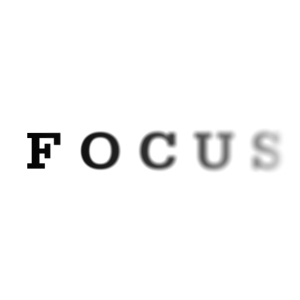 Om du arbetar från en hemmadator vet du förmodligen hur svårt det kan vara att hålla sig på uppgiften och behålla ditt fokus. Internet är den mest trafikerade platsen på planeten. Varje sekund händer något. Det är svårt att dra sig ifrån allt detta och hålla fokus. Jag har personligen upplevt samma problem och idag kämpar jag med att hitta den perfekta lösningen.
Om du arbetar från en hemmadator vet du förmodligen hur svårt det kan vara att hålla sig på uppgiften och behålla ditt fokus. Internet är den mest trafikerade platsen på planeten. Varje sekund händer något. Det är svårt att dra sig ifrån allt detta och hålla fokus. Jag har personligen upplevt samma problem och idag kämpar jag med att hitta den perfekta lösningen.
Vi vet alla att stänga av våra IM-klienter och gå av med sociala nätverk och andra onlinemiljöer, men det finns mer du kan göra för dig själv. Ett tips som jag har använt i månader nu är att använda en applikation som faktiskt krafter Jag fokuserar på uppgiften. I den här artikeln vill jag visa dig hur du kan göra detsamma.
Dim din skärm med rörig kappa [Inte längre tillgänglig]
Clutter Cloak är ett program som är utformat för användare som kör Windows XP som låter dig dämpa skärmen på flera olika sätt så att du kan förbli fokuserad och få arbete gjort. Jag kör för närvarande Clutter Cloak på Windows 8 Pro, som kommer med några svårigheter. Jag rekommenderar starkt att du använder Clutter Cloak endast på XP eller andra versioner av Windows utan att dölja visuella effekter (som Aero).
Nedladdning och installation av Clutter Cloak dockar omedelbart programikonen i systemfältet. Härifrån är applikationen redan fullt funktionell.
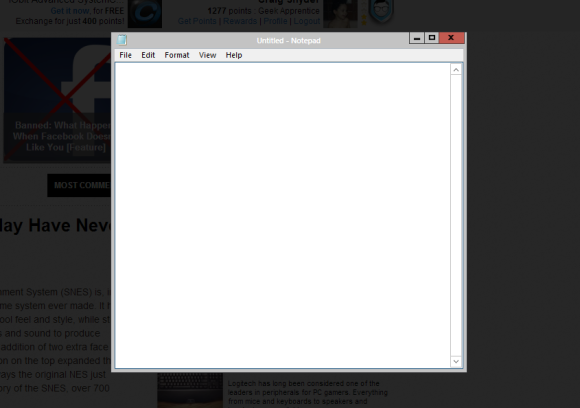
Standardknapparna som kan ändras i inställningarna är följande:
- Vanligt: Ctrl + F11
- Foto: Ctrl + Alt + F11
- Blind: Ctrl + Skift + F11
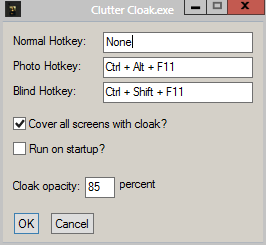
De Vanligt snabbtangenten dimma till det fokuserade fönstret. De Foto snabbtangenten kommer att dimma till ett val. De Blind snabbtangenten dämpar hela skärmen.
Sammantaget gör Clutter Cloak vad den ska och erbjuder några intressanta funktioner.
Le Dimmer är definitivt min favoritprogramvara av den här typen (och det är inte på grund av dess Reddit The Awesome Guide to RedditUndrar hur dina vänner alltid hittar coola saker på Internet innan du? De använder förmodligen Reddit, den självutnämnda "internetets förstasida". Läs mer -födda namn).
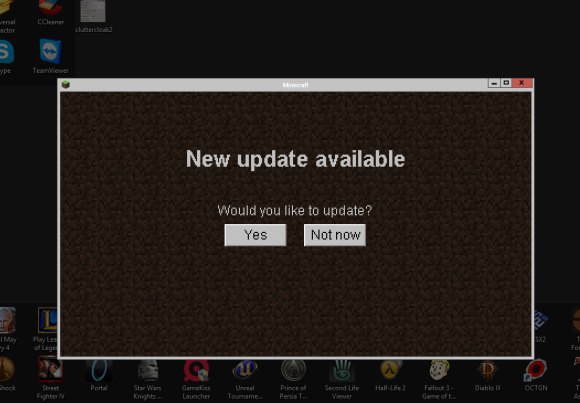
Le Dimmer är otroligt lätt att använda och fungerar på alla Windows-versioner. Det finns ingen konfiguration och ingen förvirring. Du startar applikationen, som är helt bärbar, och Le Dimmer dimmar allt på skärmen annat än ditt aktiva fönster (eller objekt, som din aktivitetsfält). Det finns verkligen inget annat till det.
Dropcloth tar ett ganska intressant synsätt på detta problem. Kodad av Lifehacker-författaren Adam Pash efter att ha sett Mac-bara-bakgrunden, fungerar Dropcloth som just det - en bakgrund. Där andra applikationer av denna typ tar tillvägagångssättet att dynamiskt dimma din skärm ger Dropcloth dig mer kontroll och kräver mer manuell användarinteraktion.
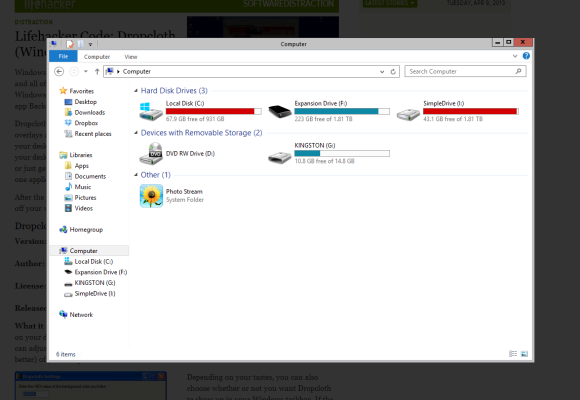
Liksom alla andra applikationer här kan du se att det uppnår dimningseffekten ganska bra. En viktig skillnad är som standard Dropcloth-dockor till båda dina systemfältet Hantera och rensa Windows 7-systemfacketVarje Windows-användare har sett Windows-systemfältet (även känt som meddelandefältet) bli rörigt över tid. Vi har täckt att inaktivera distraherande skrivbordsmeddelanden tidigare, men vad händer om ikonerna själva är ... Läs mer och aktivitetsfält. Detta innebär att du manuellt kan utlösa din bakgrund.
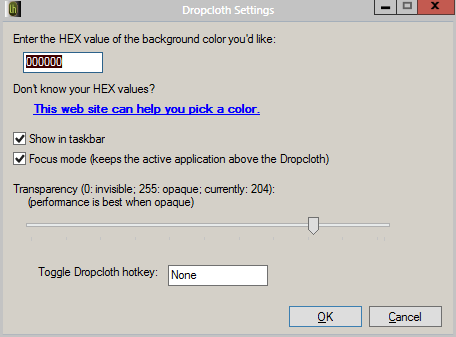
Du kan också ändra färgen där den dimmas och opaciteten. Om du ständigt dimmar fönster på olika sätt och vill ha vissa funktioner som är svåra att hitta i andra vanliga alternativ, är Dropcloth ett mycket intressant alternativ.
Ghoster är en klassisk, långvarig lösning för skärmdämpning och jag har täckt det lite i ett föregående artikel 5 program för att anpassa utseendet på Windows och verktygsfältTill och med i den senaste versionen av Windows lyckas Microsoft (antagligen medvetet) utelämna många fundersamma anpassningsinställningar när det gäller att anpassa din visuella upplevelse. Jag är inte den typ av kille som går nöt ... Läs mer här på MUO. Det är en bärbar applikation gjord av Skrommel på DonationCoder.com, som lätt är en av mina favoritplatser på webben för att hitta juveler som den här.
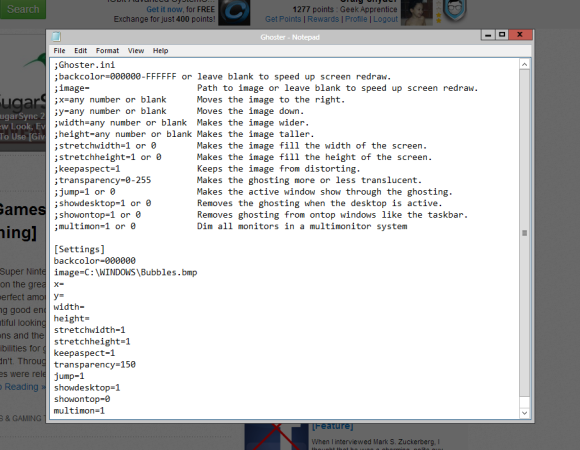
Ovanstående skärmdump visar både dimning i kraft och applikationens inställningar. Ghoster är bärbar och inställningarna lagras i en INI-fil. För att ändra dem måste du öppna filen i en textredigerare och ändra dem manuellt.
Du kan göra saker som att ändra bakgrundsfärgen, göra bakgrunden till en bild, ändra transparensen, tillämpa dimning på flera skärmar och mycket mer. Den enda frågan som jag någonsin har haft med att använda Ghoster är att det ofta lämnar aktivitetsfältet omärkt när det inte är fokuserat. En del av er kanske till och med ser detta "fel" som en idealisk funktion, så att det är lättare att se vilka fönster du har minimerat. Hur som helst, Ghoster får jobbet gjort.
Du har fyra olika sätt att dämpa skärmen och uppnå samma sak. Nu är det på dig att avgöra vilken som är den mest praktiska och kompatibla för ditt system.
Vilken av dessa applikationer är din favorit? Låt mig veta i kommentarerna!
Craig är webbentreprenör, marknadsförare och bloggare från Florida. Du kan hitta mer intressanta saker och hålla kontakten med honom på Facebook.
